Codzienna korespondencja e-mailowa często obejmuje wysyłanie plików wideo do współpracowników i klientów, ale wszystkie platformy pocztowe, takie jak Gmail, Outlook czy iCloud, mają ograniczenia rozmiaru plików wideo . Za pomocą Gmaila możesz wysyłać tylko pliki mniejsze niż 25 MB lub 20 MB z Outlookiem , więc iCloud może być szybkim rozwiązaniem dla wszystkich użytkowników iPhone'a i Maca, ponieważ jego maksymalny limit rozmiaru to 5 GB.
Wysyłanie dużych plików wideo pocztą e-mail może być czasochłonnym procesem, a szybkość przesyłania pliku zależy od szybkości łącza szerokopasmowego, z którego korzystasz. W tym artykule pokażę Ci, jak kompresować duże filmy i wysyłać je e-mailem za pomocą komputerów Mac i PC lub smartfonów.
Może być zainteresowany:
- Jak dodać podpis w Outlooku 2021
Kompresowanie i wysyłanie dużych plików wideo pocztą e-mail
Istnieje kilka różnych metod, których możesz użyć, aby zmniejszyć rozmiar dużego pliku wideo . Najszybszym i prawdopodobnie najłatwiejszym sposobem jest zmiana rozdzielczości filmu , ale zmniejszając liczbę klatek na sekundę i szybkość transmisji bitów lub po prostu wybierając nowy format wideo dla klipu wideo można również zmniejszyć jego rozmiar. Oto, jak możesz skompresować i wysłać duże pliki wideo pocztą e-mail.
1. Zmniejszanie rozmiaru plików wideo z opóźnieniem za pomocą iMovie za darmo
Wszyscy właściciele komputerów Mac mogą edytować i kompresować nagrany materiał za pomocą bezpłatnego edytora wideo iMovie. Co więcej, wysłanie wideo przez e-mail jest również opcją, którą będziesz mieć do dyspozycji, jeśli zdecydujesz się skompresować filmy za pomocą iMovie.
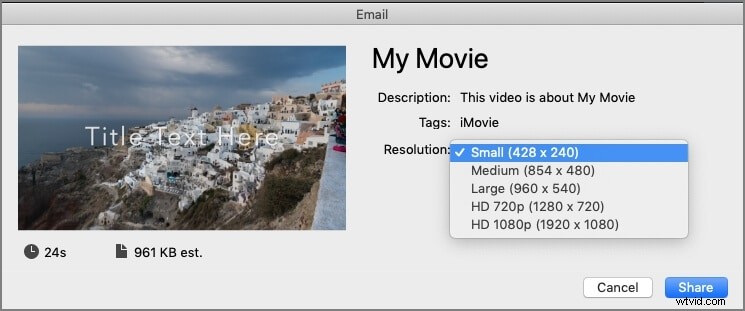
Wystarczy zaimportować klip wideo do iMovie i wyciąć, przyciąć lub zastosować efekty wizualne do wideo przed zmniejszeniem jego rozmiaru. Kliknij Udostępnij opcja w menu Plik a następnie wybierz funkcję E-mail. Upewnij się, że wybrałeś Mały ustawienie, aby upewnić się, że plik jest skompresowany do odpowiedniego rozmiaru, a następnie po prostu dodaj adres e-mail odbiorcy i wiadomość, którą chcesz do niego wysłać.
Możesz także użyć standardowego Eksportuj proces zmiany rozdzielczości filmu i dopasowania jego rozmiaru do wymagań platformy e-mail, z której korzystasz.
2. Kompresja wideo w edytorze wideo Filmora na Windows PC i Mac OS
Oprogramowanie do edycji wideo, takie jak Filmora firmy Wondershare, umożliwia manipulowanie materiałem nagrywanym za pomocą smartfona lub aparatu cyfrowego w dowolny sposób. Po zaimportowaniu klipu wideo do Filmory i umieszczeniu go na osi czasu, możesz wyciąć wszystkie części wideo, których nie chcesz dołączyć w ostatecznej wersji. W ten sposób również zmniejszysz rozmiar klipu wideo i ułatwić wysyłanie pocztą e-mail.
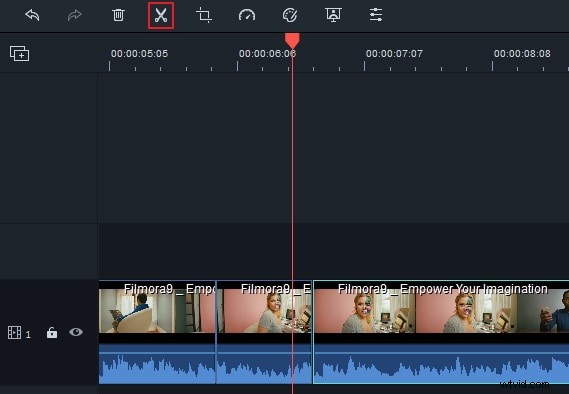
Możesz także użyć okna Eksportuj Filmora po zakończeniu edycji wideo, aby zmienić format pliku wideo i szybkość transmisji lub obniżyć rozdzielczość . Filmora pozwala wybierać spośród różnych formatów plików wyjściowych a także pozwala zoptymalizować filmy wysyłane pocztą e-mail do użytku na różnych urządzeniach do odtwarzania wideo.
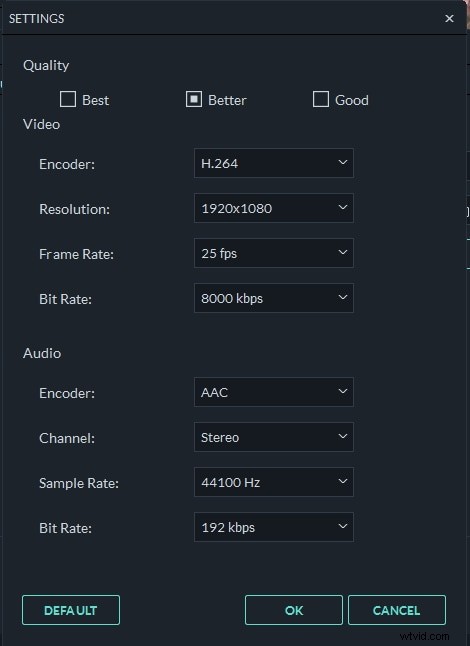
Mimo że możesz przesyłać filmy do YouTube lub Vimeo bezpośrednio z Filmora, udostępnianie filmów znajomym za pośrednictwem poczty e-mail nie jest opcją.
3. Kompresuj filmy online za pomocą Media.io za darmo
Istnieje kilka sposobów kompresji dużych filmów na Media.io, ponieważ jest to uniwersalny zestaw narzędzi wideo online. Media.io pozwala tworzyć treści zgodnie z wyobraźnią! Po zaimportowaniu klipu wideo do edytora wideo Media.io i umieszczeniu go na osi czasu możesz przyciąć dowolne sekcje wideo, których nie chcesz uwzględnić w ostatecznej wersji wideo. W ten sposób możesz zmniejszyć rozmiar wideo.
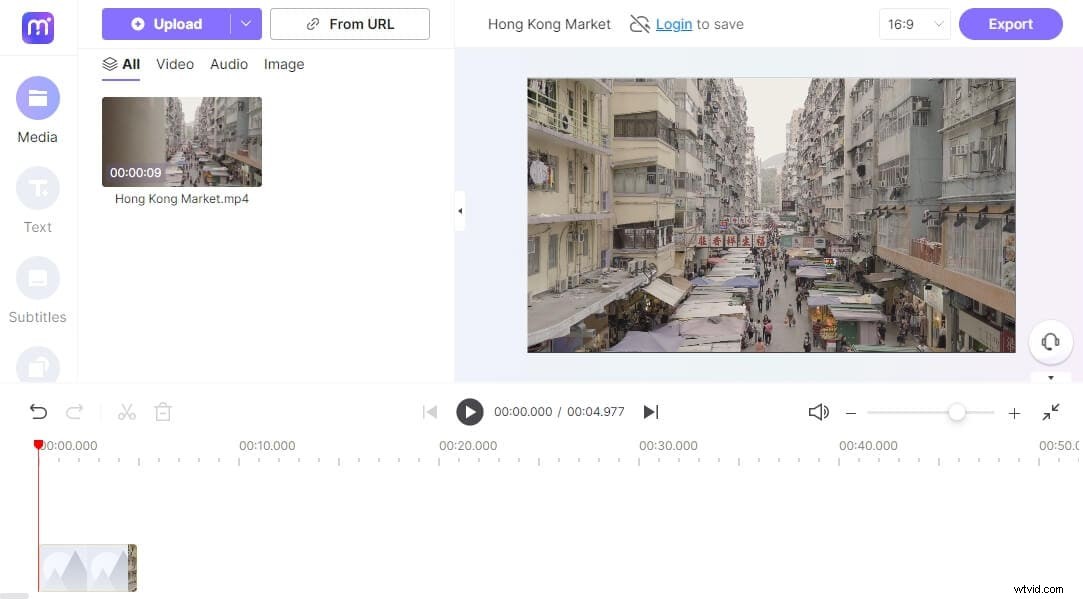
Będziesz mógł również zminimalizować rozmiar klipu wideo, co ułatwi jego dystrybucję pocztą elektroniczną. Po zakończeniu edycji wideo możesz skorzystać z okna pobierania Media.io, aby zmienić format pliku wideo i szybkość transmisji oraz rozmiar pliku filmu. Media.io umożliwia wybór spośród wielu typów plików wyjściowych.
Dodatkowo możesz skompresować wiele plików jednocześnie za pomocą opcji kompresji wideo wsadowej w kompresorze wideo online. Umożliwia ustawienie różnych rozdzielczości wideo, w tym 1080p, 720p, 480p, 360p, 240p i 144p. Obsługuje także kodeki wideo, takie jak MP4, WEMB, MOV, AVI, MKV i WMV, dzięki czemu kompresujesz filmy online za darmo bez znaków wodnych.
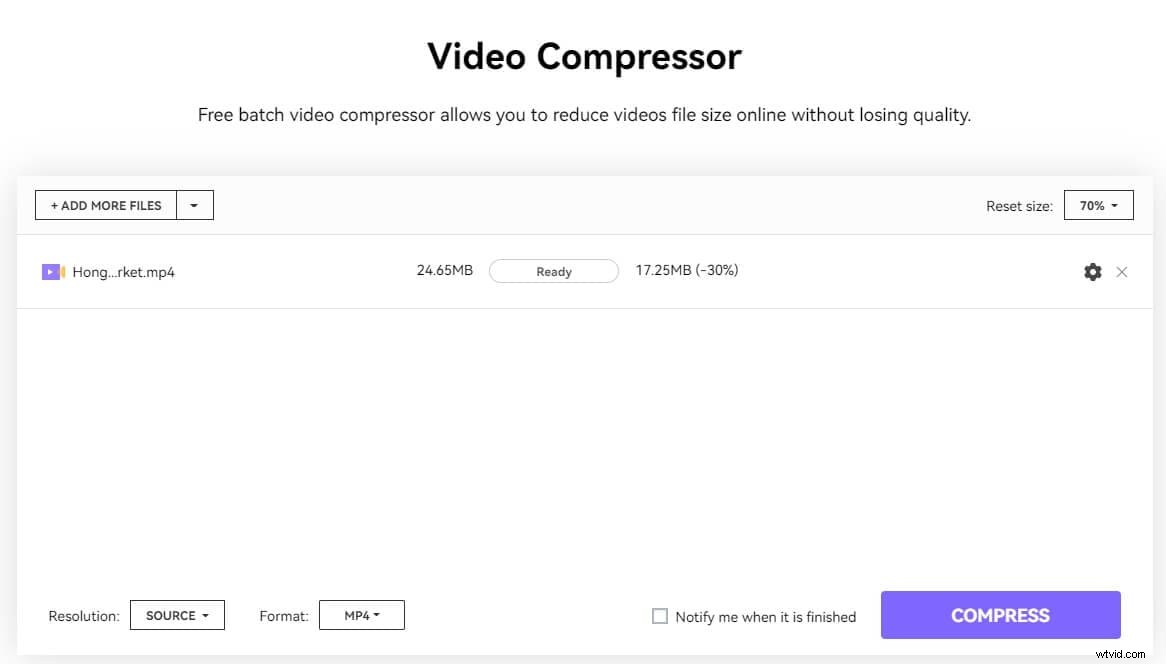
4. Używanie urządzeń z Androidem do zmniejszania rozmiaru pliku wideo
Najnowsze modele smartfonów z systemem Android mogą nagrywać ostre, ostre filmy w wysokiej rozdzielczości, ale rozmiary tych plików przekraczają ograniczenia na platformach pocztowych, takich jak Gmail czy Outlook. Istnieje wiele aplikacji do kompresji wideo możesz użyć do zmniejszenia rozmiaru plików wideo bezpośrednio z urządzenia z Androidem.
Wybór aplikacji do kompresji wideo zależy od wielu czynników. Dlatego musisz rozważyć metodę kompresji wideo używaną przez aplikację lub liczba obsługiwanych wyjściowych plików wideo formaty przed wybraniem jednego lub drugiego kompresora wideo.
Zalecamy korzystanie z aplikacji Video Converter, ponieważ pozwala ona zmniejszać filmy nagrane telefonem z Androidem i wysyłać je e-mailem lub SMS-em.
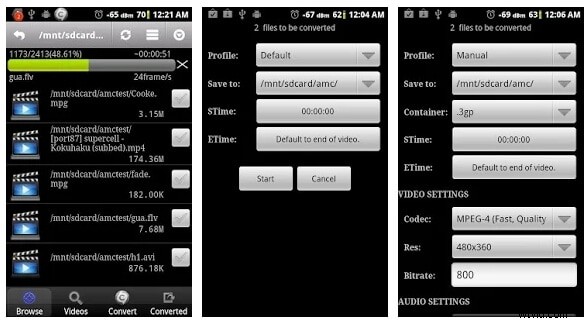
Wystarczy zaimportować filmy, które chcesz skompresować do aplikacji, zmienić profil na ręczny, a następnie wybrać kodek i dostosować rozdzielczość wideo i liczbę klatek na sekundę. Możesz także użyć funkcji kompresji wsadowej aplikacji jeśli chcesz zmniejszyć rozmiar wielu plików jednocześnie.
5. Kompresowanie dużych plików wideo za pomocą iPhone'ów
Rozmiar plików wideo tworzonych za pomocą iPada lub iPhone'a może uniemożliwić wysyłanie ich przez e-maile. Oprócz zainstalowania iMovie na swoim urządzeniu, powinieneś również rozważyć użycie darmowej aplikacji do kompresji wideo na iOS. Większość kompresorów wideo dla iPhone'ów i iPadów nie oferuje narzędzi do edycji wideo, dlatego zalecamy korzystanie z aplikacji Video Slimmer, która umożliwia przycinanie, scalanie lub obracanie klipów wideo.
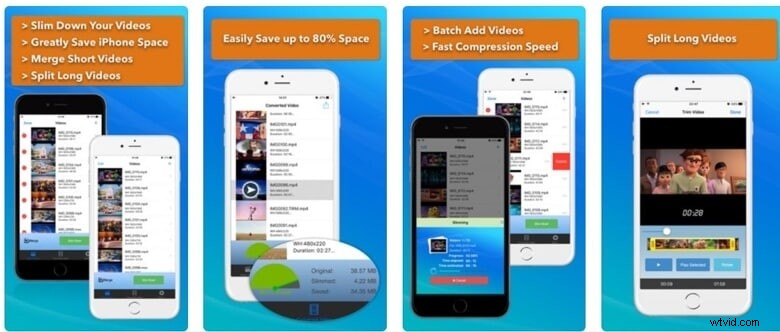
Zmniejszanie rozmiaru wideo za pomocą tej aplikacji na system iOS jest prostym procesem, ale jego czas trwania zależy od rozmiaru kompresowanego wideo. Po prostu zaimportuj plik, który chcesz zmniejszyć, i dotknij ikony Więcej, aby dostosować rozdzielczość i wartości wymiarów wideo.
Po wstawieniu nowych wartości należy dotknąć Slim Now i poczekaj na zakończenie procesu kompresji. Pamiętaj, aby skompresować wideo do rozmiaru, który pasuje do limitu rozmiaru pliku używanej platformy e-mailowej.
Jak wysyłać duże pliki wideo pocztą e-mail bez zmniejszania ich rozmiaru?
W ostatnich latach stało się możliwe wysyłanie plików większych niż 25 MB za pomocą platform pocztowych, takich jak Gmail, OneDrive lub iCloud za pomocąusługi w chmurze , dzięki czemu nie musisz przechodzić procesu kompresji plików wideo za każdym razem, gdy chcesz wysłać film e-mailem.
1. Wysyłanie dużych plików wideo przez Gmaila
Wystarczy jedno kliknięcie, aby rozpocząć przesyłanie pliku wideo z konta Gmail. Po prostu kliknij ikonę Dysku Google i przejdź do zakładki Prześlij. Następnie możesz przeciągnąć i upuścić plik wideo z folderu na lokalnym dysku twardym na Dysk Google, a następnie nacisnąć przycisk Prześlij. Długość procesu przesyłania zależy od rozmiaru pliku i szybkości połączenia internetowego.
2. Dołączanie dużych plików wideo do wiadomości e-mail wysyłanych za pomocą programu Outlook
Maksymalny rozmiar pliku, który możesz wysłać przez Outlooka, nie może przekroczyć 20 MB, co może ograniczyć Twoje opcje, jeśli musisz codziennie wysyłać filmy przez e-maile. Na szczęście Outlook oferuje łatwy sposób dołączania dużych plików wideo do wszystkich wiadomości e-mail wysyłanych za pośrednictwem tej platformy e-mail.
Kliknij ikonę z kropkowaną siatką a następnie wybierz opcję Jeden dysk z menu rozwijanego. Następnie musisz tylko wybrać, czy chcesz przesłać pojedynczy plik wideo, czy cały folder. Twoje pliki zaczną się przesyłać natychmiast, więc po prostu utwórz nowy e-mail, kliknij ikonę Dołącz i wybierz pliki wideo dodane do One Drive. Kliknij przycisk Dalej, a następnie wybierz opcję Dołącz jako plik z jednego dysku i przejdź do wstawiania adresu e-mail odbiorcy i wiadomości.
3. Używanie iCloud do wysyłania dużych plików wideo
Zanim zaczniesz wysyłać duże pliki wideo za pomocą iCloud, musisz najpierw upewnić się, że funkcja Użyj funkcji usuwania poczty podczas wysyłania dużych załączników jest włączona . Możesz to zrobić, klikając ikonę koła zębatego i wybierając Preferencje opcja. Przejdź do zakładki Redagowanie i upewnij się, że zaznaczone jest pole wyboru Użyj poczty podczas wysyłania dużych załączników. Włączenie tej funkcji ustawi maksymalny rozmiar plików w iCloud na 5 GB.
Kliknij Gotowe i przejdź do tworzenia nowej wiadomości e-mail w normalny sposób. Dołącz plik wideo, który chcesz wysłać do wiadomości e-mail, a następnie wstaw wszystkie inne istotne informacje.
Wysyłanie filmów przez e-maile niekoniecznie musi być żmudnym długim procesem, który zajmuje całe wieki, ponieważ kompresowanie wideo jest łatwe na platformach macOS, Windows, iOS lub Android. Każda aplikacja do kompresji wideo, którą omówiliśmy w tym artykule, umożliwia zmniejszanie filmów, nawet jeśli nie masz wcześniejszego doświadczenia, dlatego najlepiej wybrać tę, która najlepiej odpowiada Twoim wymaganiom w zakresie kompresji wideo. Jakich urządzeń i aplikacji używasz do kompresji filmów? Zostaw komentarz poniżej i podziel się z nami swoimi opiniami.
